Integrer en Power BI-rapportserver rapport ved hjælp af en iFrame i SharePoint Server
I denne artikel lærer du, hvordan du integrerer en Power BI-rapportserver rapport ved hjælp af en iFrame på en SharePoint-side. Hvis du arbejder med SharePoint Online, skal Power BI-rapportserver være offentligt tilgængelig. I SharePoint Online fungerer den Power BI-webdel, der fungerer sammen med Power BI-tjeneste, ikke med Power BI-rapportserver.
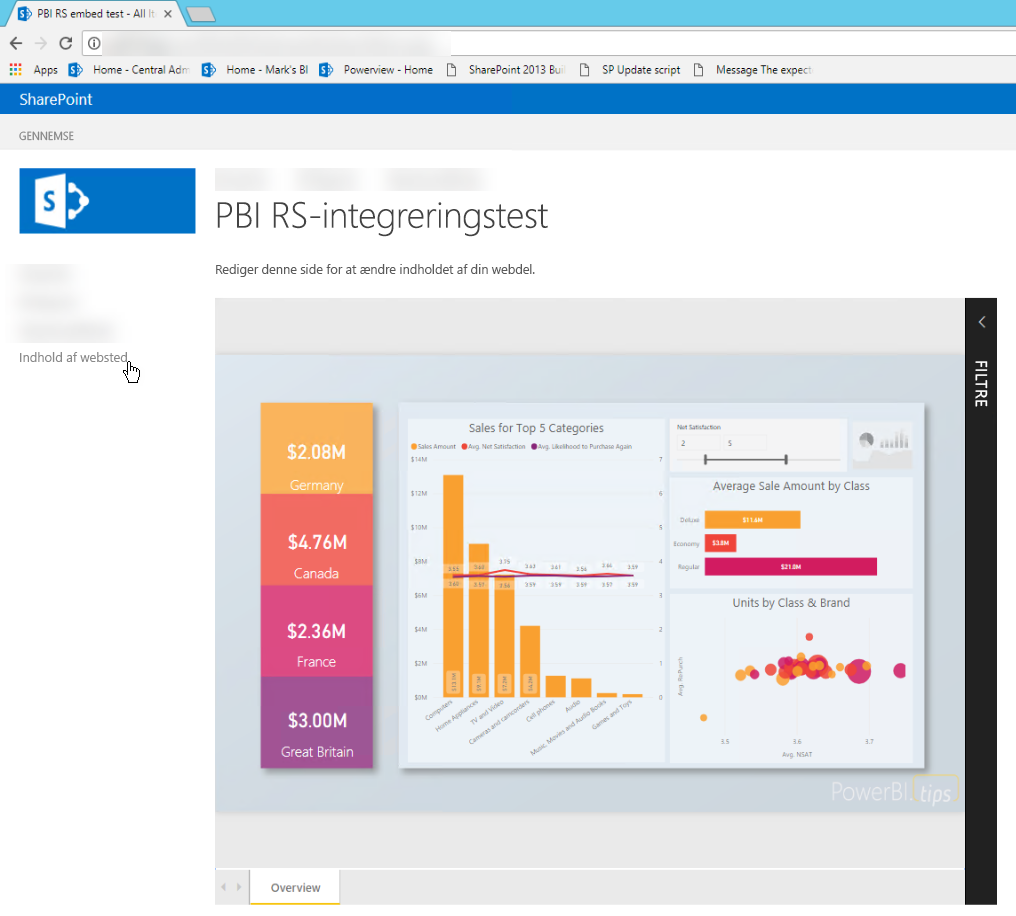
Forudsætninger
- Power BI-rapportserver installeret og konfigureret.
- Power BI Desktop til Power BI-rapportserver installeret.
- Et SharePoint Server 2013-, 2016-, 2019- eller Subscription Edition-miljø er installeret og konfigureret.
- Internet Explorer 11 understøttes kun, hvis dokumenttilstanden er angivet til IE11-tilstand (Edge), eller når du bruger SharePoint Online. Du kan bruge andre understøttede browsere med SharePoint i det lokale miljø og SharePoint Online.
Opret URL-adressen til Power BI-rapporten
Download eksemplet fra GitHub: Blogdemo. Vælg Klon eller download, og vælg derefter Download ZIP.
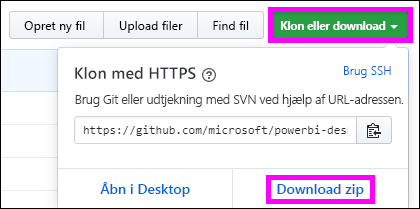
Pak filen ud, og åbn .pbix-eksempelfilen i Power BI Desktop for Power BI-rapportserver.
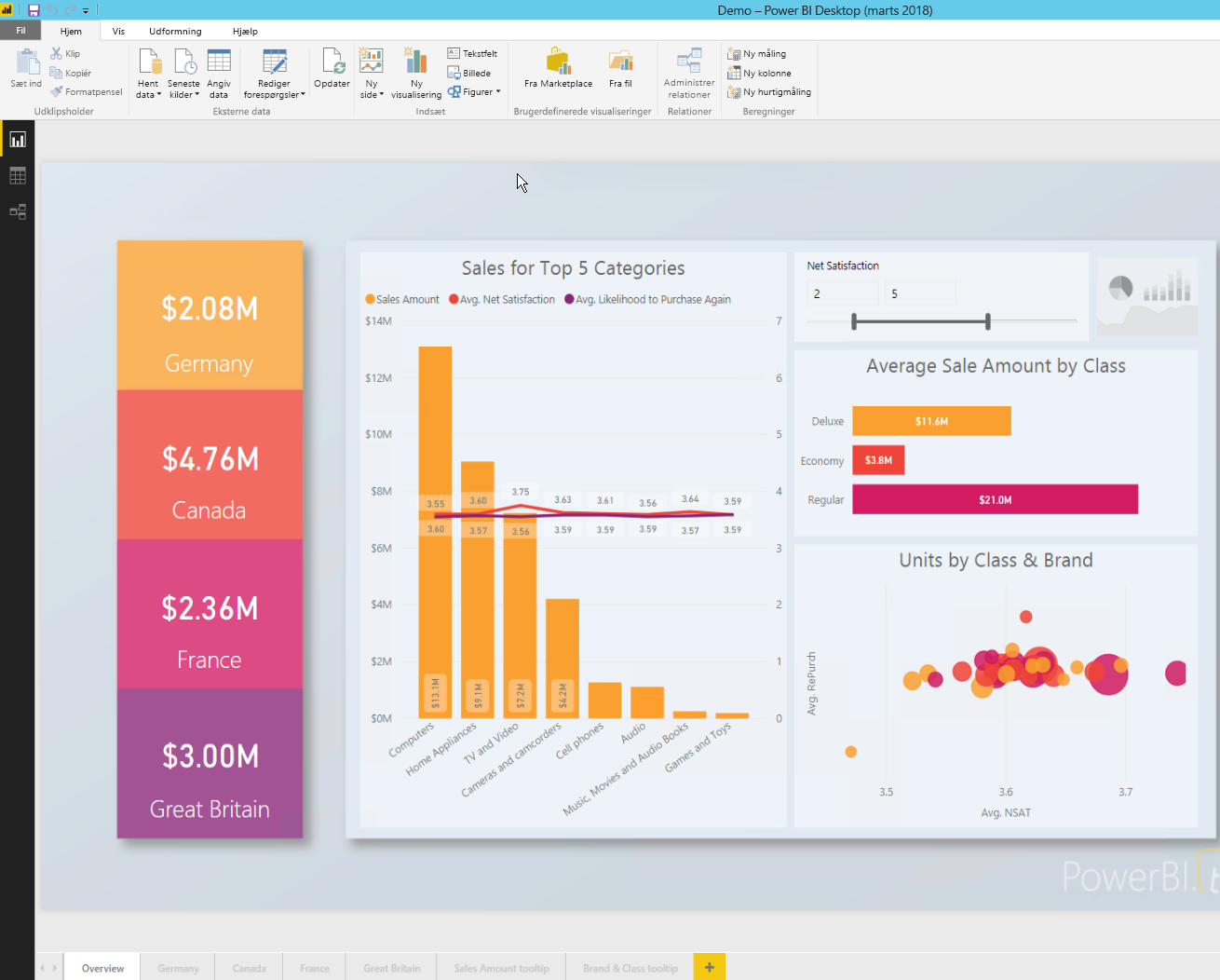
Gem rapporten på Power BI-rapportserver.
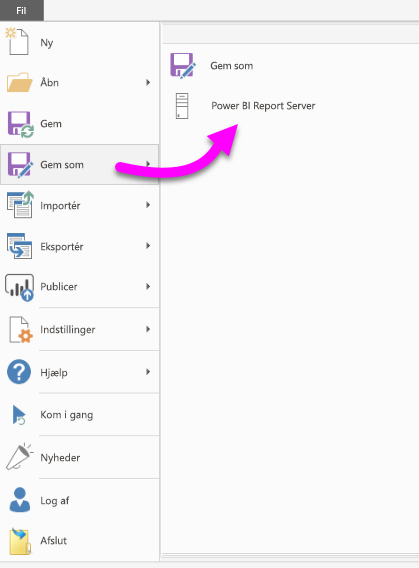
Få vist rapporten på Power BI-rapportserver webportal.
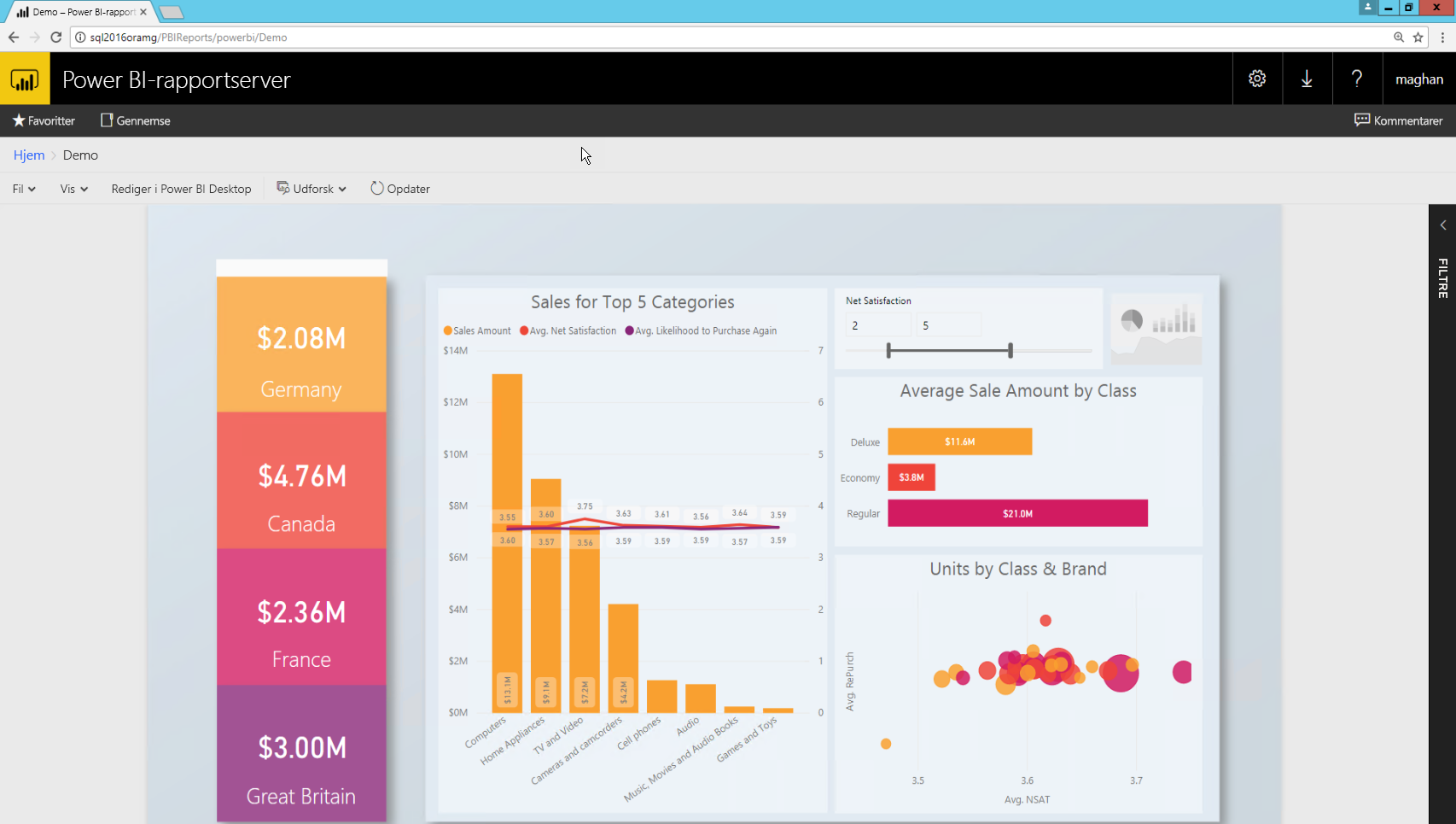
Hent URL-parameteren
Når du har din URL-adresse, kan du oprette en iFrame på en SharePoint-side for at hoste rapporten. For alle Power BI-rapportserver url-adresse til en rapport skal du tilføje følgende parameter for forespørgselsstrengen for at integrere rapporten i en SharePoint iFrame: ?rs:embed=true.
Eksempel: https://myserver/reports/powerbi/Sales?rs:embed=true
Integrer rapporten i en SharePoint iFrame
Gå til en side med indhold på SharePoint-webstedet.

Vælg den side, hvor du vil tilføje din rapport.
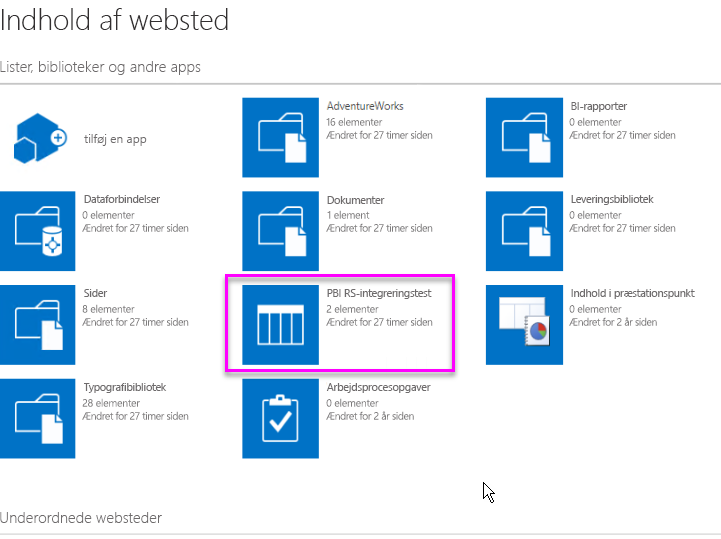
Vælg tandhjulsikonet øverst til højre, og vælg derefter Rediger side.
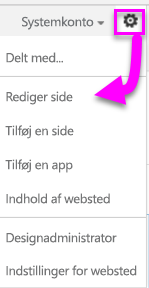
Vælg Tilføj en webdel.
Under Kategorier skal du vælge Medier og indhold. Under Dele skal du vælge Indholdseditor og derefter vælge Tilføj.
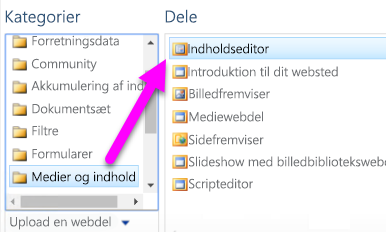
Vælg Klik her for at tilføje nyt indhold.
Vælg Formatér tekst i den øverste menu, og vælg derefter Rediger kilde.

I vinduet Rediger kilde skal du indsætte din iFrame-kode i HTML-kilde og derefter vælge OK.

Eksempler:
<iframe width="800" height="600" src="https://myserver/reports/powerbi/Sales?rs:embed=true" frameborder="0" allowFullScreen="true"></iframe>Vælg Side i den øverste menu, og vælg derefter Stop redigering.
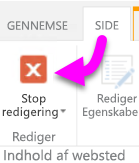
Rapporten vises på siden.
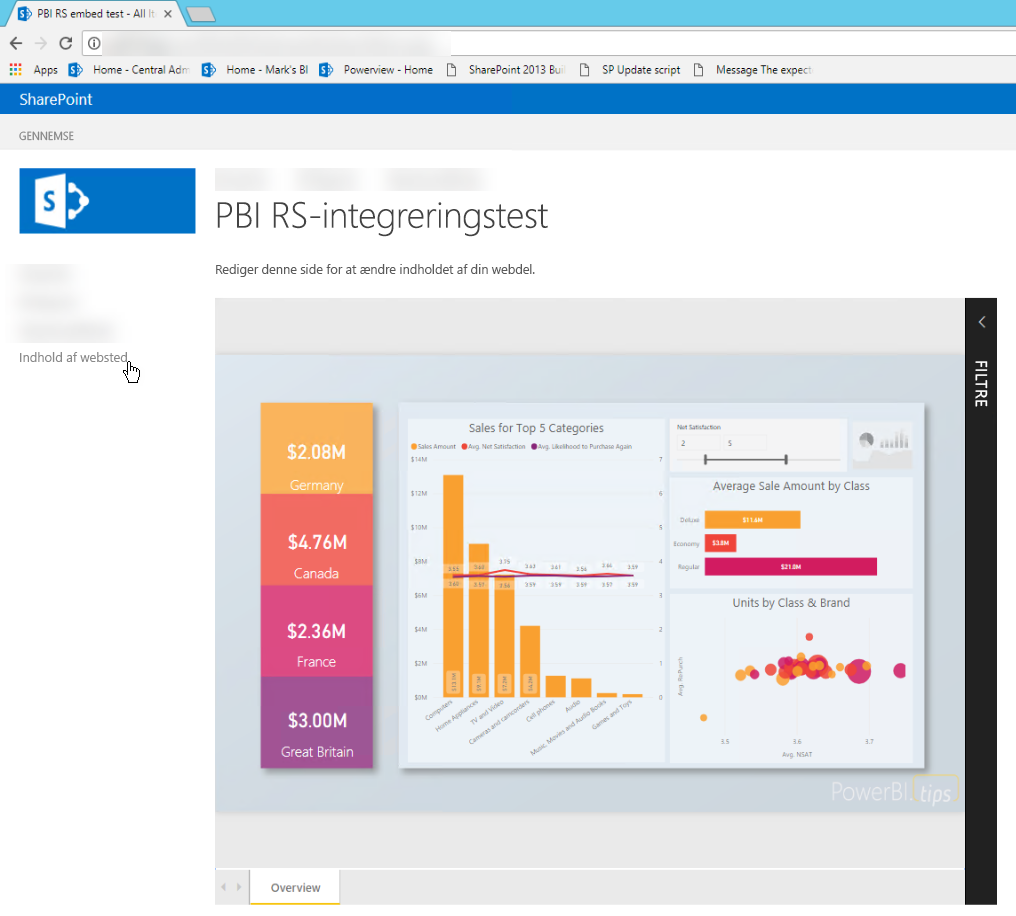
Relateret indhold
- Opret en Power BI-rapport til Power BI-rapportserver.
- Opret en sideinddelt rapport til Power BI-rapportserver.
Har du flere spørgsmål? Prøv Power BI-community'et.
Feedback
Kommer snart: I hele 2024 udfaser vi GitHub-problemer som feedbackmekanisme for indhold og erstatter det med et nyt feedbacksystem. Du kan få flere oplysninger under: https://aka.ms/ContentUserFeedback.
Indsend og få vist feedback om